QuickTime MOV 파일을 압축하는 3가지 방법
Mac 사용자는 MOV 파일에 쉽게 액세스할 수 있습니다. MOV는 주로 Mac, iPhone, iPad와 같은 Apple 제품에서 영화를 저장하도록 설계된 멀티미디어 컨테이너 형식입니다. QuickTime Player 및 iMovie에서 기본적으로 지원될 수 있습니다. 쉬운 방법을 찾고 계십니까? MOV 파일 압축?
이유가 무엇이든 MOV 파일의 크기를 줄여야 하는 경우 아래 3가지 방법을 사용할 수 있습니다. 이 게시물에서는 QuickTime 비디오를 쉽게 압축할 수 있는 3가지 훌륭한 비디오 압축기를 권장합니다.
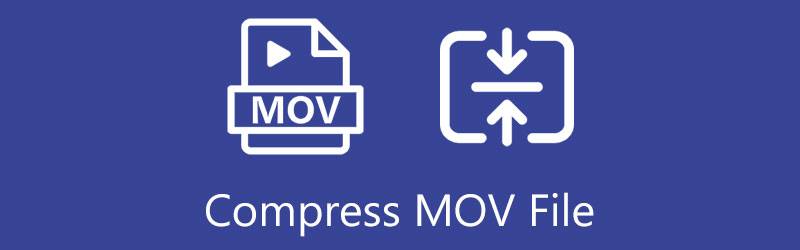
- 가이드 목록
- 1부. QuickTime 비디오 압축
- 2부. MOV 파일을 압축하는 더 나은 방법
- 3부. 온라인에서 무료로 MOV 파일 압축하기
- 4부. MOV 파일 압축 방법에 대한 FAQ
1부. Mac에서 QuickTime 비디오를 무료로 압축하는 방법
MOV 파일 크기를 줄이는 데 도움이 되는 다양한 MOV 압축 도구가 시장에 나와 있습니다. 위에서 언급했듯이 MOV 파일은 기본 Apple 미디어 플레이어인 QuickTime Player에서 재생할 수 있습니다. 따라서 Mac 사용자로서 MOV 파일을 더 작게 만들어야 할 경우 QuickTime을 사용할 수 있습니다.
QuickTime Player는 모든 Mac에 사전 설치되어 있습니다. 따라서 MOV 파일을 압축하려는 경우 앱을 직접 실행할 수 있습니다. 상단을 클릭하세요 파일 메뉴를 선택한 다음 파일 열기 드롭다운 목록에서 옵션을 선택하세요. MOV 파일을 QuickTime으로 로드하여 재생할 수 있습니다.
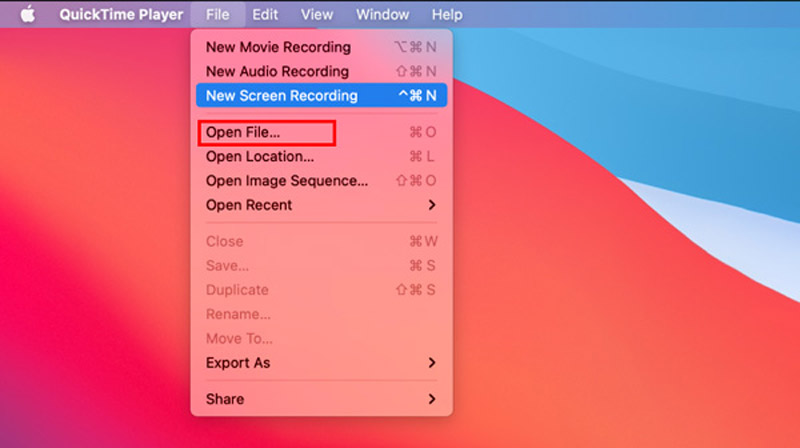
MOV 파일 압축 설정은 QuickTime 내보내기 기능에서 설계되었습니다. 다음을 클릭할 수 있습니다. 파일 다시 메뉴로 가서 다음으로 내보내기 옵션. 여기에서 선택할 수 있는 더 낮은 비디오 해상도가 제공됩니다. 해상도를 줄여 MOV 파일 크기를 줄이도록 선택할 수 있습니다.
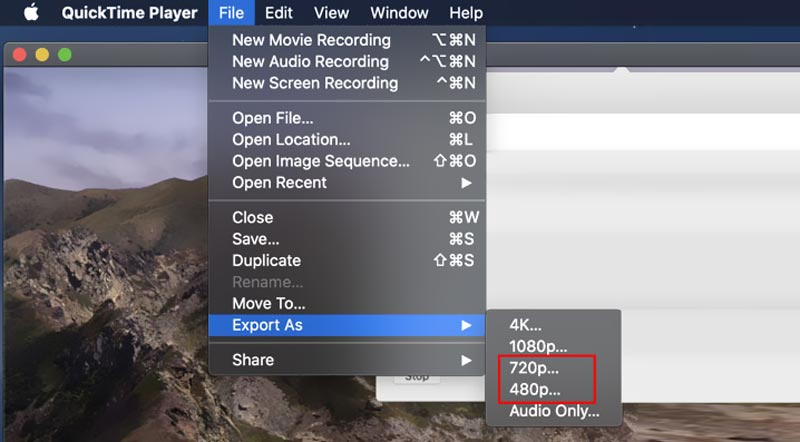
2부. Mac과 Windows PC 모두에서 MOV 파일을 압축하는 더 나은 방법
QuickTime 비디오의 파일 크기를 줄이는 데 도움이 되는 전문 비디오 압축기 및 편집기를 선호하는 경우 모든 기능을 갖춘 비디오 컨버터 궁극. 그것은 개인이 비디오 압축기 모든 비디오를 원하는 파일 크기로 압축할 수 있는 도구입니다. 이제 컴퓨터에 무료로 설치한 후 다음 가이드에 따라 MOV 파일을 압축할 수 있습니다.
이 권장 QuickTime 비디오 감속기를 실행하고 해당 공구 상자. 찾기 비디오 압축기 도구를 클릭하여 엽니다.

새로운 팝업 비디오 압축기 창에서 큰 아이콘을 클릭하세요. + 아이콘을 클릭하여 MOV 파일을 선택하고 추가하세요.
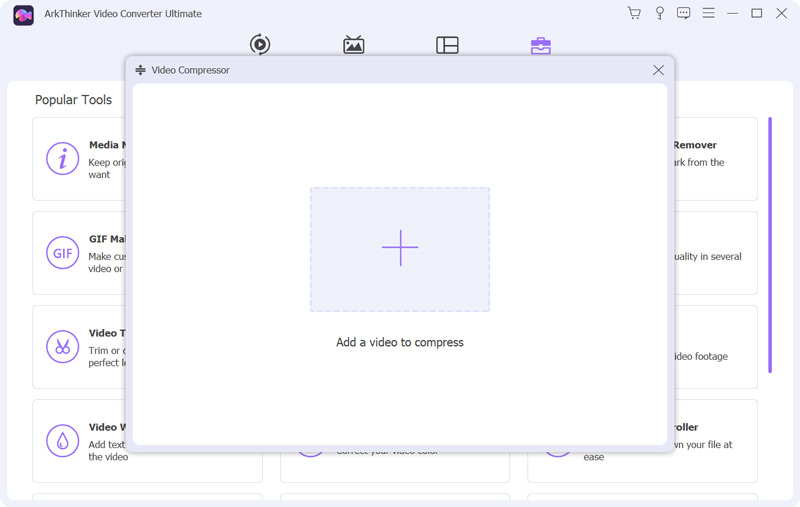
이 QuickTime 비디오 압축기는 MOV 파일을 압축하는 여러 가지 방법을 제공합니다. 압축 막대를 자유롭게 드래그하여 압축 정도를 제어할 수 있습니다. 또는 특정 파일 크기 값을 설정하여 MOV 파일을 압축할 수 있습니다. 이 단계에서는 출력 비디오 형식, 해상도, 비트 전송률을 변경하고 이름을 바꿀 수도 있습니다.
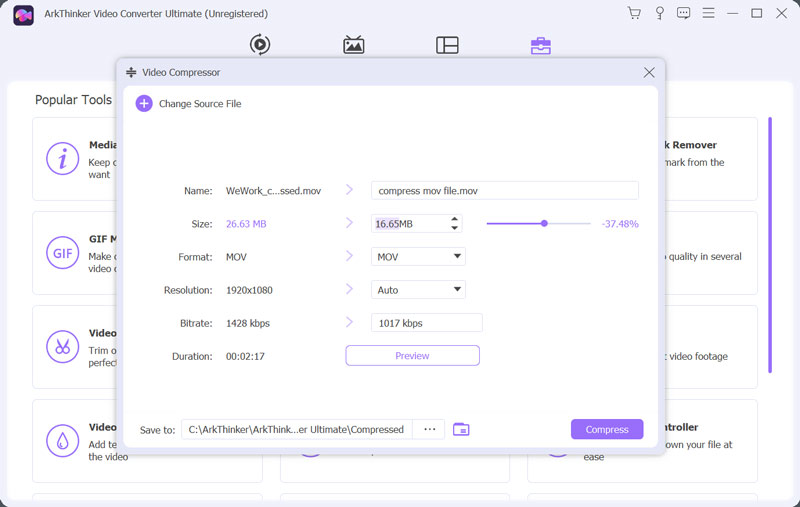
이 비디오 압축기에는 시사 특징. 버튼을 클릭하면 압축된 MOV 파일의 이미지와 사운드 품질을 확인할 수 있습니다. 압축 결과에 만족하면 압박 붕대 버튼을 눌러 확인하세요.
3부. 온라인에서 무료로 QuickTime MOV 파일을 압축하는 방법
QuickTime 비디오를 빠르게 압축하려면 일부 무료 온라인 비디오 압축기를 사용할 수도 있습니다. MOV 파일 크기를 줄이는 데 도움이 되는 많은 온라인 도구가 있다는 것을 알 수 있습니다. 어떤 것을 사용해야 할지 모르시는 경우를 대비해 여기서는 인기 있는 것을 선택하겠습니다. Aiseesoft 비디오 압축기 예로서.
Chrome, Edge, Firefox, Safari 등의 웹 브라우저를 열고 다음을 검색하세요. Aiseesoft 무료 온라인 비디오 압축기 그런 다음 공식 웹사이트로 이동합니다. 해당 페이지에 접속하시면, 다음을 클릭하세요. 파일 업로드 버튼을 눌러 압축하려는 MOV 파일을 찾아 업로드하세요. 이 무료 온라인 비디오 압축기 MOV, MP4, FLV, AVI, 3GP, WMV, RMVB, MTS, TS, MKV 등을 포함한 모든 인기 비디오 형식을 강력하게 지원합니다.
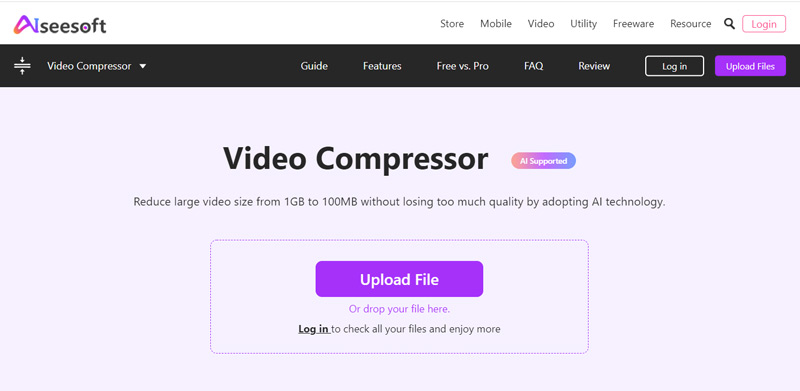
QuickTime 비디오 업로드 후에는 기본 비디오 압축 페이지로 안내됩니다. 여기에서 압축 막대를 이동하여 MOV 파일을 압축할 수 있습니다. 또한 다음을 수행할 수 있습니다. 비디오 해상도 설정, 비트 전송률 및 압축 정도를 제어하는 추가 옵션이 있습니다. 이 온라인 MOV 압축기에는 업로드된 비디오를 보고 변경 사항을 직접 확인할 수 있는 플레이어가 장착되어 있습니다.
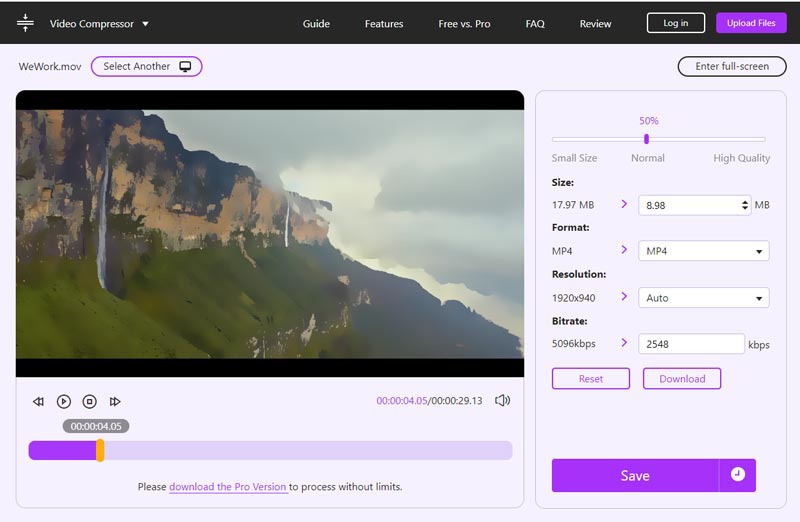
다음을 클릭하세요. 구하다 버튼을 누르면 MOV 파일 압축이 시작됩니다. 고급 AI 기술을 채택하여 원본 비디오 품질을 유지하면서 MOV 파일을 압축할 수 있습니다.
4부. MOV 파일 압축 방법에 대한 FAQ
iMovie에서 MOV 파일을 압축하는 방법은 무엇입니까?
iMovie에서 MOV 파일을 직접 편집할 수 있습니다. 하지만 iMovie에는 개별 비디오 압축 기능이 제공되지 않는다는 점을 알아야 합니다. 따라서 QuickTime 비디오의 파일 크기를 줄이려면 내보내는 동안 해상도와 품질도 낮춰야 합니다.
Windows 10에서 MOV 파일의 크기를 줄이는 방법은 무엇입니까?
MOV 비디오의 ZIP 파일을 생성하여 파일 크기를 줄일 수 있습니다. 크기를 줄이려는 MOV 파일을 찾아 마우스 오른쪽 버튼으로 클릭하고 보내기 옵션을 선택한 다음 압축(zip) 폴더를 선택하여 Windows 10 컴퓨터에서 MOV 파일을 압축합니다.
MOV 파일을 MP4로 압축할 수 있나요?
예. 위의 세 가지 방법을 모두 사용하면 MOV 파일을 압축하여 MP4 비디오로 내보낼 수 있습니다. 압축을 시작하기 전에 MP4를 출력 형식으로 설정했는지 확인하십시오.
결론
이 게시물에서는 QuickTime 비디오 크기를 더 작게 만드는 데 도움이 되는 3가지 무료 방법을 공유합니다. 당신이 원하는지 여부 MOV를 압축하다 스트리밍, 업로드 또는 전송용 파일을 선택하면 원하는 비디오 압축기를 선택하고 이를 사용하여 MOV 파일 크기를 쉽게 줄일 수 있습니다.
이 게시물에 대해 어떻게 생각하시나요? 이 게시물을 평가하려면 클릭하세요.
훌륭한
평가: 4.4 / 5 (기준 144 투표)
관련 기사
- 영상을 편집하다
- 100% 품질 손실 없이 MP4 비디오 파일 크기를 압축하는 작업 방법
- Windows/Mac에서 놓치지 말아야 할 2D-3D 비디오 메이커 상위 5개
- PC와 Mac에서 오디오 볼륨을 변경하고 편집하는 가장 쉬운 4가지 방법
- Windows 및 Mac 컴퓨터에서 오디오 파일을 편집하는 4가지 쉬운 방법
- PC 및 Mac에서 이메일용 비디오를 압축하는 실행 가능한 방법
- 음질 저하 없이 오디오 파일을 압축하는 방법
- 서로 다른 장치에 있는 2개 이상의 오디오 파일을 결합하는 방법
- MOV 파일 압축 – QuickTime MOV 파일을 압축하는 방법
- Mac, Windows, iOS, Android 및 온라인용 최고의 비디오 압축기 10개
- GIF 압축 – PC/Mac, iPhone, Android에서 GIF 크기 줄이기



